G935-pelikuulokemikrofoni siirtyy oletusarvoisesti lepotilaan viidentoista minuutin käyttämättömyyden jälkeen (ei tulevia tai lähteviä äänisignaaleja).
Lepotila säästää G935-pelikuulokemikrofonin virtaa ja pidentää käyttöaikaa ennen seuraavaa latausta.
Voit pidentää lepotila-ajastimen jopa 60 minuuttiin tai poistaa sen kokonaan käytöstä.
Voit määrittää G935:n lepotila-ajastimen seuraavasti:
- Varmista, että tietokoneeseesi on asennettu G HUB. Voit ladata ohjelmiston uusimman version tuotteen lataussivulta.
- Yhdistä langaton G935-vastaanotin tietokoneen USB-porttiin.
- Aseta G935-pelikuulokemikrofonin valintakytkin tilaan Langaton yhteys käytössä.
- Käynnistä G HUB, valitse G935 ja napsauta oikeassa yläkulmassa olevaa G935-asetuskuvaketta.

- Valitse uniajastimen osiosta haluamasi aika ennen G935:n siirtymistä lepotilaan:
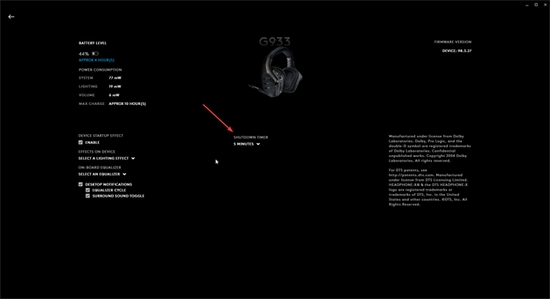
HUOM. Kun laite on lepotilassa, kuulokemikrofonin päävalo sammuu ja G-logo siirtyy hengitystilaan (sykkii hitaasti).
Virta katkaistu -tila
Kun G935-kuulokemikrofoni on siirtynyt lepotilaan, se herää, jos painat kuulokemikrofonin painiketta tai jos se havaitsee äänisignaalin tietokoneesta tai konsolista.
Kun lepotila on käytössä 30 minuuttia, G935 siirtyy virrankatkaisutilaan säästääkseen akun käyttöä. Kun virta on katkaistu, kaikki valotehosteet sammuvat.
Kytke kuulokemikrofoniin virta liu’uttamalla virtapainike pois päältä ja sitten uudelleen päälle.
G935-pelikuulokemikrofonin ja langattoman USB-sovittimen laiteparin muodostaminen
Jos laitteen pariliitos katkeaa tai saat uuden USB-sovittimen, pariliitä laite seuraavasti:
- Kytke USB-sovitin.
- Käynnistä laiteparin muodostustila kiinnittämällä liitin sovittimen palautusporttiin. Sovittimen merkkivalo vilkkuu.
- Kytke kuulokemikrofoniin virta.
- Käynnistä laiteparin muodostustila pitämällä mikrofonin mykistyspainiketta painettuna 15 sekunnin ajan.
- Kuulokemikrofonin G-logo alkaa vilkkua laiteparin muodostustilan merkiksi. Logo alkaa palaa tasaisena ja siirtyy valittuna olevaan valaistukseen, kun laitepari on muodostettu.
Tärkeä huomautus: Logitech ei enää tue tai ylläpidä laiteohjelmistopäivitystyökalua. Suosittelemme käyttämään Logi Options+-sovellusta tuetuilla Logitech-laitteilla . Saat meiltä apua siirtymävaiheessa.
Tärkeä huomautus: Logitech ei enää tue tai ylläpidä Logitech Preference Manageria. Suosittelemme käyttämään Logi Options+-sovellusta tuetuilla Logitech-laitteilla . Saat meiltä apua siirtymävaiheessa.
Tärkeä huomautus: Logitech ei enää tue tai ylläpidä Logitech Control Centeriä. Suosittelemme käyttämään Logi Options+-sovellusta tuetuilla Logitech-laitteilla . Saat meiltä apua siirtymävaiheessa.
Tärkeä huomautus: Logitech ei enää tue tai ylläpidä Logitechin yhteydenmuodostusohjelmaa. Suosittelemme käyttämään Logi Options+-sovellusta tuetuilla Logitech-laitteilla . Saat meiltä apua siirtymävaiheessa.
Tärkeä huomautus: Logitech ei enää tue tai ylläpidä Unifying-ohjelmistoa. Suosittelemme käyttämään Logi Options+-sovellusta tuetuilla Logitech-laitteilla . Saat meiltä apua siirtymävaiheessa.
Tärkeä huomautus: Logitech ei enää tue tai ylläpidä SetPoint-ohjelmistoa. Suosittelemme käyttämään Logi Options+-sovellusta tuetuilla Logitech-laitteilla . Saat meiltä apua siirtymävaiheessa.
Usein esitetyt kysymykset
Tälle osastolle ei ole saatavilla tuotteita
